|
|
Windows 8 / 8.1でライブラリからフォルダーを削除する方法 | ||
Windows 8 / 8.1でライブラリからフォルダーを削除する方法 |
|
Q&A番号:015084 更新日:2014/03/28 |
 | Windows 8 / 8.1で、ライブラリからフォルダーを削除する方法について教えてください。 |
 | ライブラリ内の不要なフォルダーは、必要に応じて削除できます。ただし、フォルダーを削除しても、フォルダー内のファイルは元の保存場所から削除されません。 |
はじめに
ライブラリとは、様々な場所に保存されている複数のファイルを、保存場所から移動することなく、1つのフォルダーでまとめて管理する機能です。
ライブラリ内にあるフォルダーは、管理する必要がなくなった場合などに削除することができます。
※ ライブラリからフォルダーを削除しても元の保存場所からは削除されませんが、フォルダー内にあるファイルやフォルダーを手動で削除した場合は、元の保存場所からも削除されますので注意してください。
※ Windows 8.1では、初期の状態ではライブラリが非表示になっていますが、ライブラリを表示して使用できます。
Windows 8.1でライブラリを表示するには、以下の情報を参照してください。
 Windows 8.1でライブラリを表示する方法
Windows 8.1でライブラリを表示する方法
操作手順
Windows 8 / 8.1でライブラリからフォルダーを削除するには、以下の操作手順を行ってください。
※ ここではWindows 8の画面で案内していますが、Windows 8.1でも同様の操作が行えます。
「Windows」キーを押しながら「D」キーを押してデスクトップ画面を表示します。
タスクバーから「エクスプローラー」をクリックします。
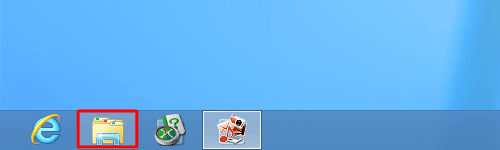
「ライブラリ」が表示されます。
削除したいフォルダーがあるライブラリをクリックし、「ライブラリツール」を表示します。
リボンから「管理」タブをクリックして、「ライブラリの管理」をクリックします。
ここでは例として、「ドキュメント」からフォルダーを削除します。
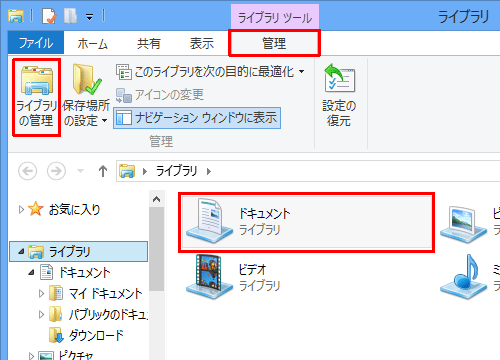
「(ライブラリ名)ライブラリの場所」が表示されます。
「ライブラリの場所」ボックスから削除したいフォルダーをクリックし、「削除」をクリックして、「OK」をクリックします。
ここでは例として、任意で追加した「ダウンロード」フォルダーをクリックします。
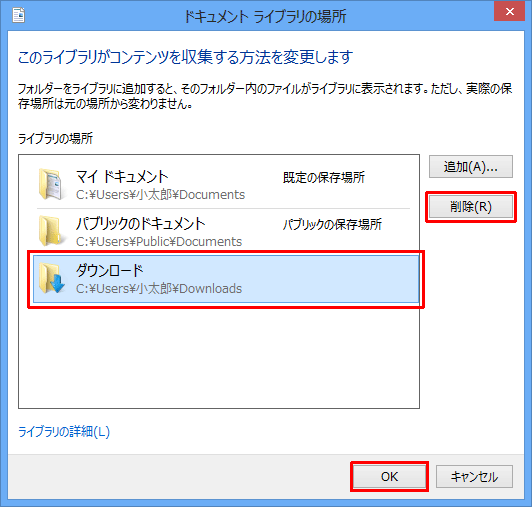
以上で操作完了です。
フォルダーが削除されたことを確認してください。
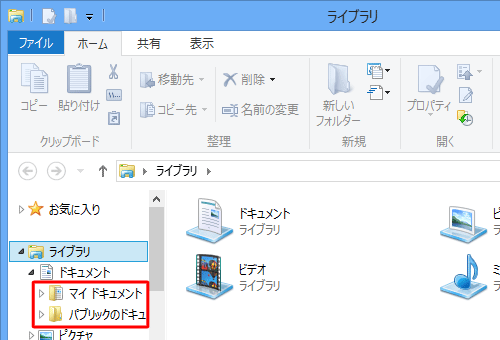
このQ&Aに出てきた用語
|
|
|











